Scoprite come utilizzare ZWave JS in Home Assistant, una delle tecnologie wireless più affidabili e complete per unificare la vostra casa intelligente.


Come installare ZWave JS in Home Assistant
Per una casa intelligente, esiste una tecnologia wireless molto diffusa che, a mio parere, è una delle più affidabili e complete.
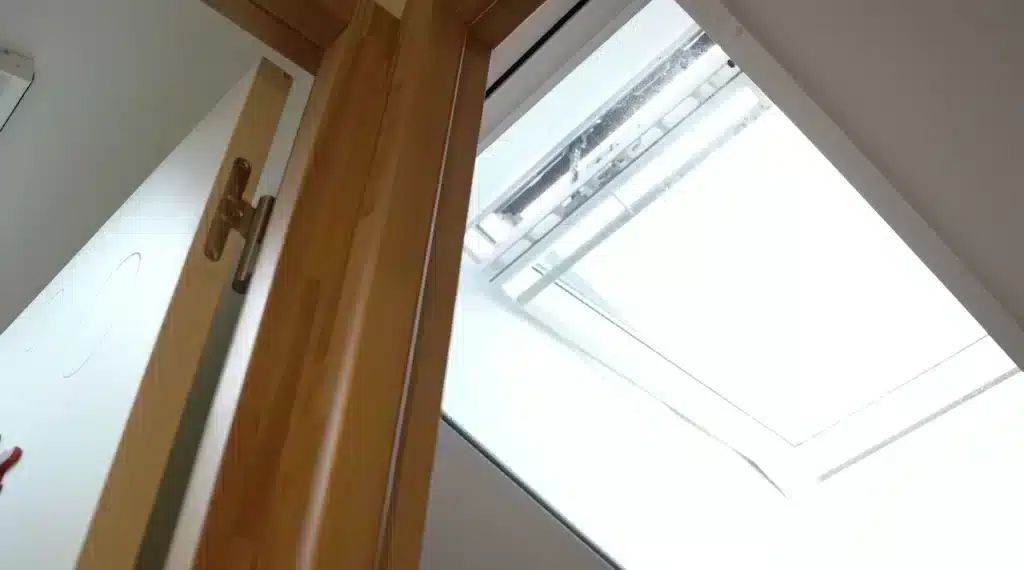
Si tratta della tecnologia Z-Wave.

La tecnologia Z-Wave è attualmente all’ombra della tecnologia Zigbee, poiché Zigbee è stata adottata da molti marchi e i prezzi sono molto bassi, il che è stato uno dei motivi per cui Z-Wave ha perso slancio.
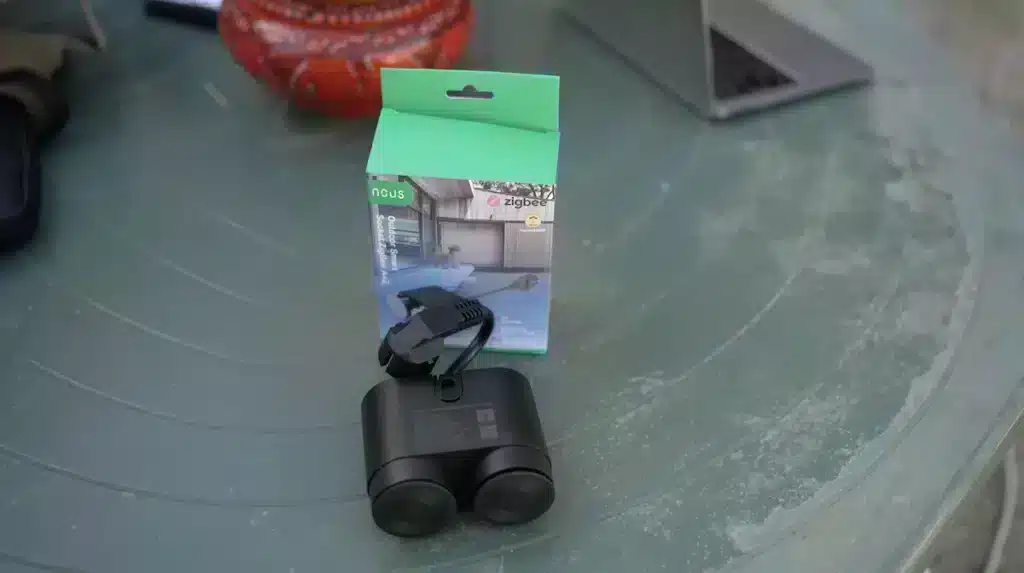
Ma questa tecnologia Z-Wave è ancora un riferimento per un’installazione affidabile. Inoltre, ci sono alcune aziende che offrono dispositivi Z-Wave completi a prezzi molto interessanti, come Zooz, Neo o Shelly, che possono facilitarne l’adozione.

Oggi scopriamo quindi come installare ZWave JS in Home Assistant e come utilizzare alcuni dispositivi Z-Wave.
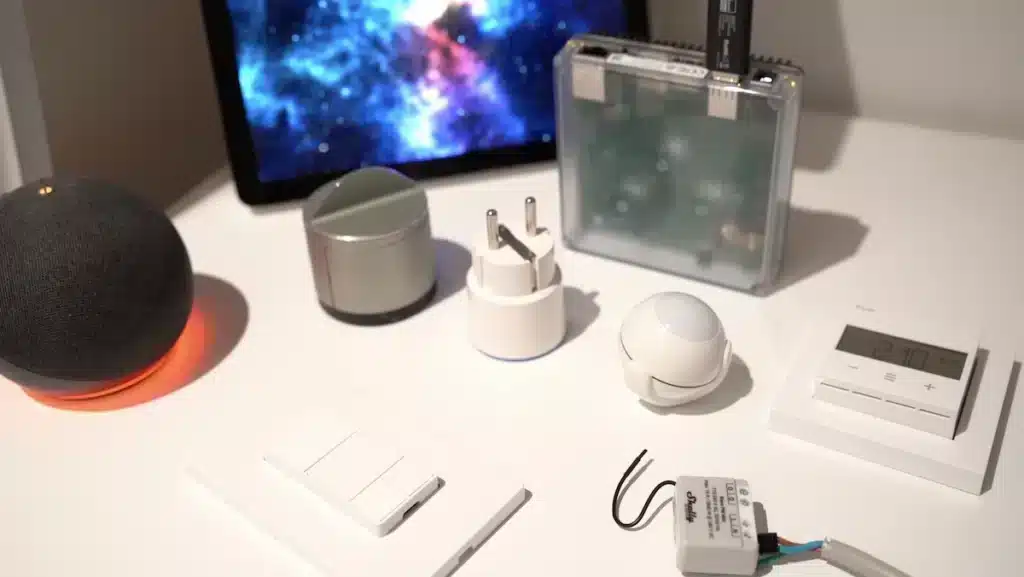
Z-Wave si è evoluto nel corso degli anni, con le versioni Z-Wave 100, 300, 500, 700 e 800, offrendo una portata di comunicazione sempre maggiore, più velocità, più sicurezza e un consumo energetico inferiore.

Nel mio esempio, utilizzerò il dongle Zooz ZST39, che utilizza la tecnologia della serie Z-Wave 800, in modo da poter usufruire dei più recenti miglioramenti dei dispositivi Z-Wave 800.

Ma Z-Wave è anche progettato per essere retrocompatibile, in modo da poter utilizzare altri dispositivi Z-Wave con versioni precedenti.
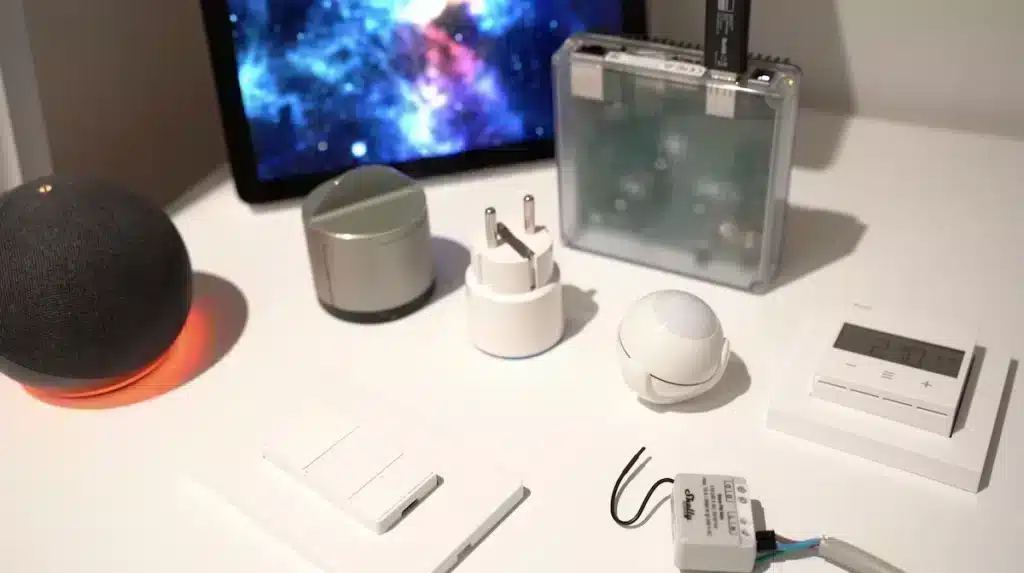
Inoltre, questo dongle ha un prezzo interessante di 34,95 euro ed è un ottimo compromesso, motivo per cui è attualmente uno dei dongle più popolari sul mercato.

Se si desiderano altre alternative, è possibile consultare la documentazione di Home Assistant in cui vengono consigliati diversi modelli.

Collegherò questo dongle ZST39 all’hub domotico Home Assistant Green, un hub domotico che può essere installato in pochi minuti e che rappresenta un’opzione molto interessante per iniziare a utilizzare Home Assistant.
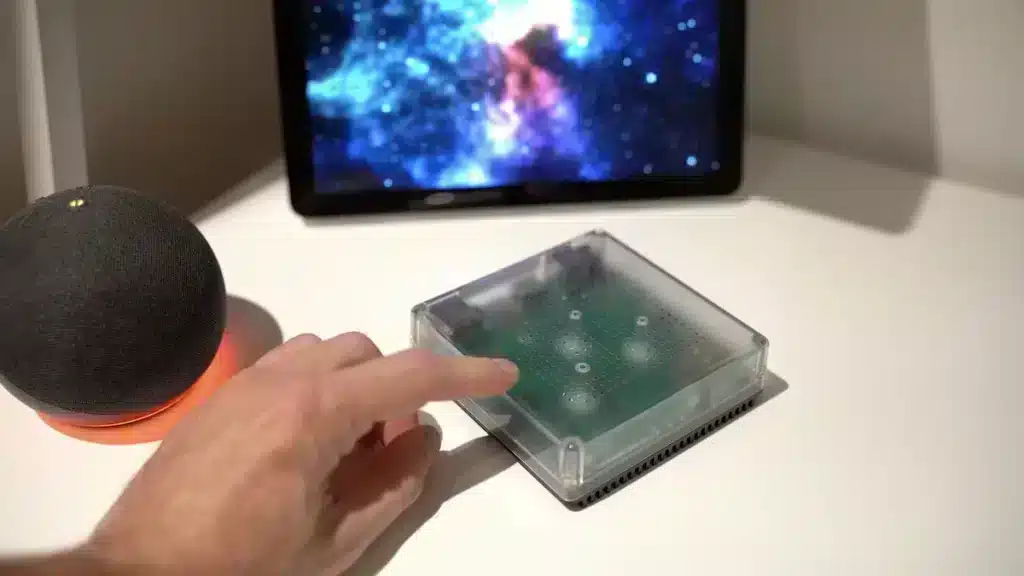
Ho semplicemente collegato il mio dongle ZST39 a una delle porte USB di Home Assistant Green.
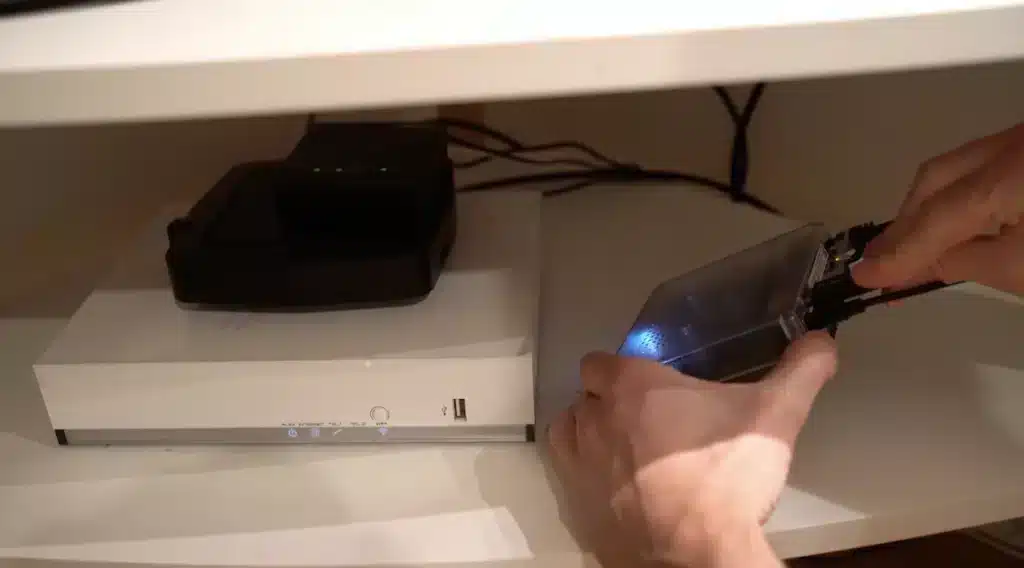
Ora dobbiamo accedere all’interfaccia di Home Assistant, ad esempio con http://homeassistant.local:8123/.
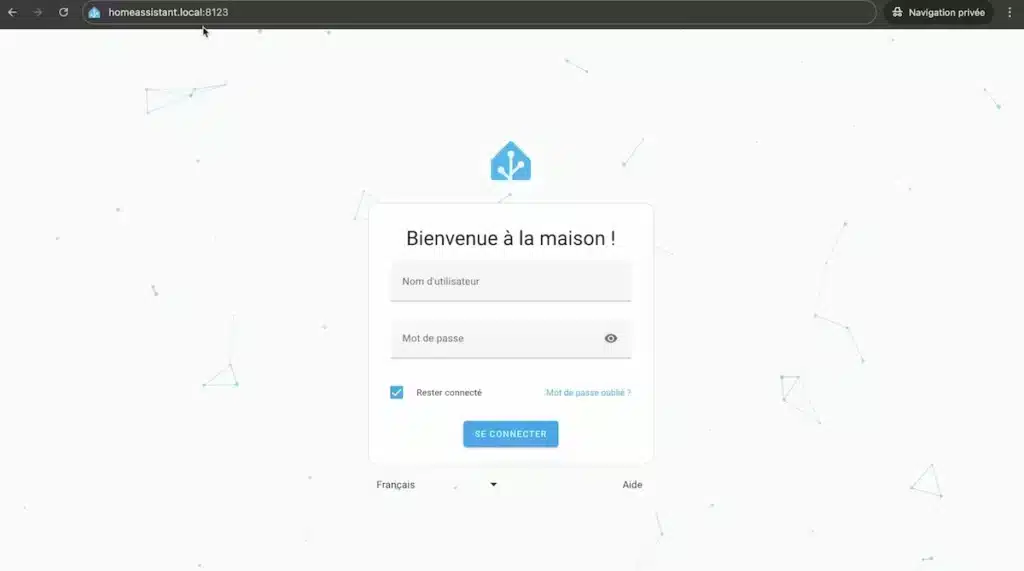
Andare alla scheda “Impostazioni”.

A questo punto, fare clic su “Componenti aggiuntivi”.
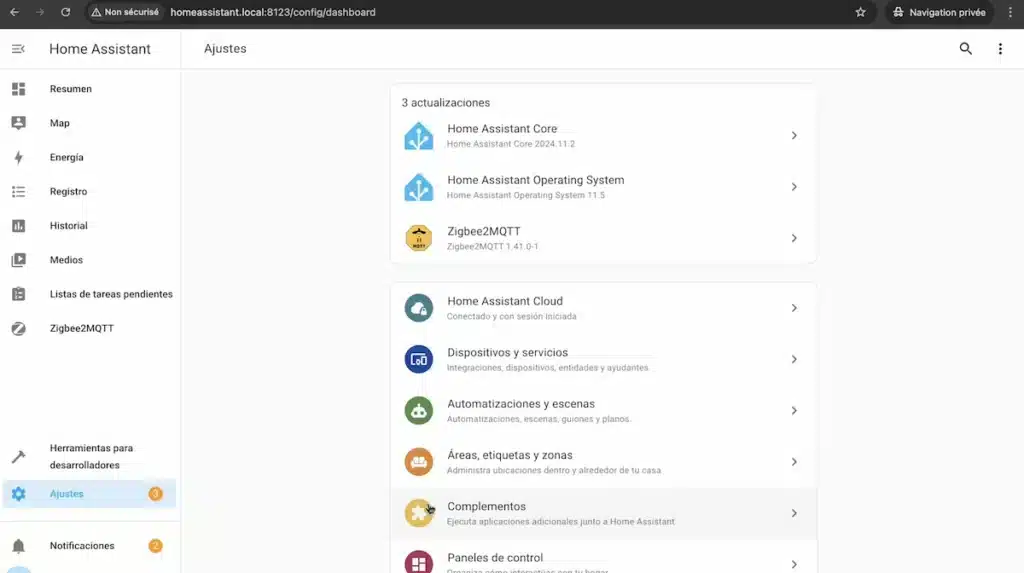
E fare clic su “Acquista accessori”.

Cercare “Z-Wave JS”.
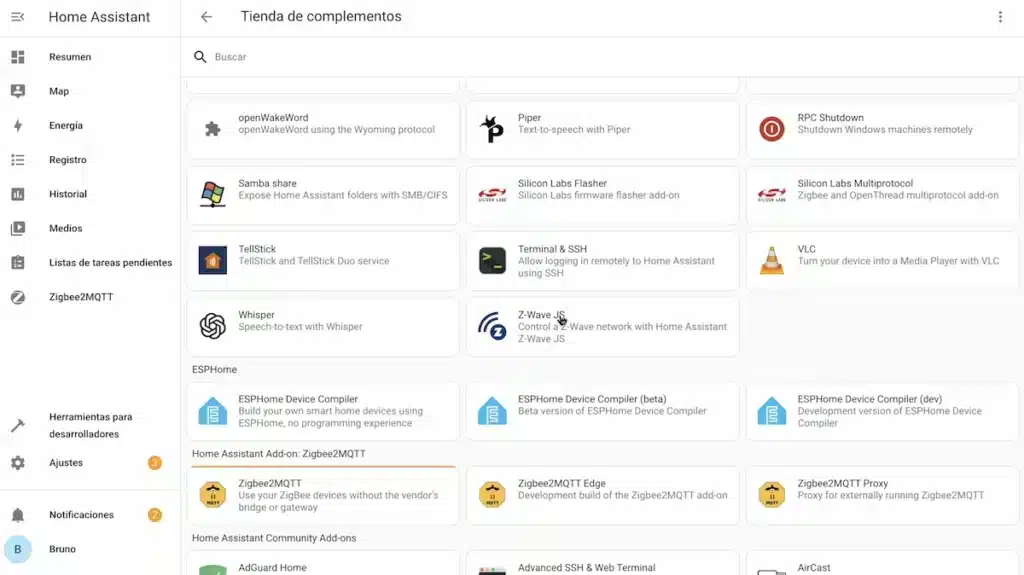
E possiamo installare questo componente aggiuntivo Z-Wave JS.
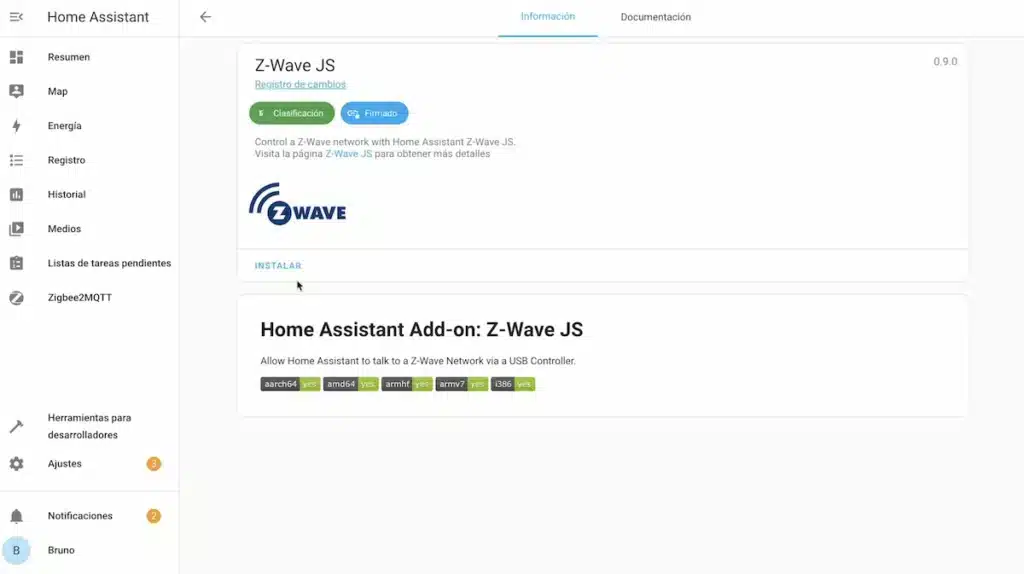
A questo punto, dobbiamo attendere un attimo affinché Z-Wave JS si installi correttamente e, una volta installato, passiamo a “Configurazione”.
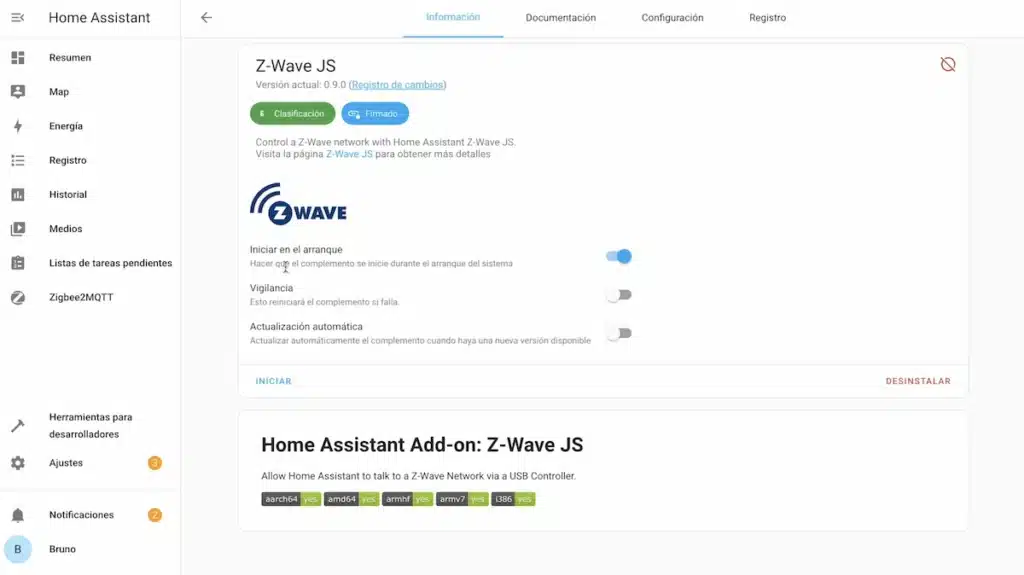
Dovremmo vedere rilevato il nostro dongle USB Z-Wave.

Nel mio caso, ho sia il dongle Z-Wave Zooz che il dongle SkyConnect Zigbee.
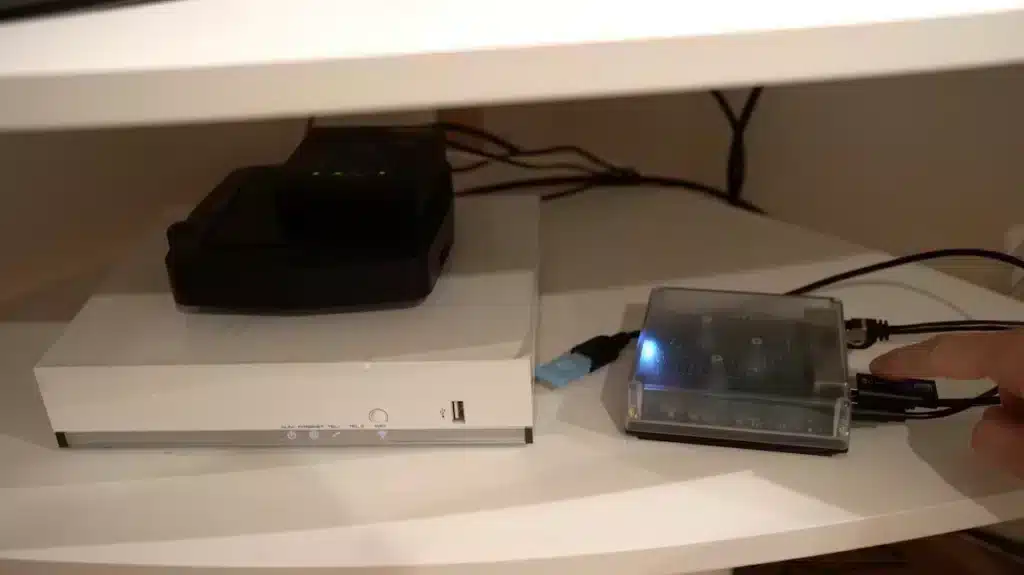
Ma potendo vedere i loro nomi, posso contrassegnare il dongle Zooz, che è quello giusto per Z-Wave.
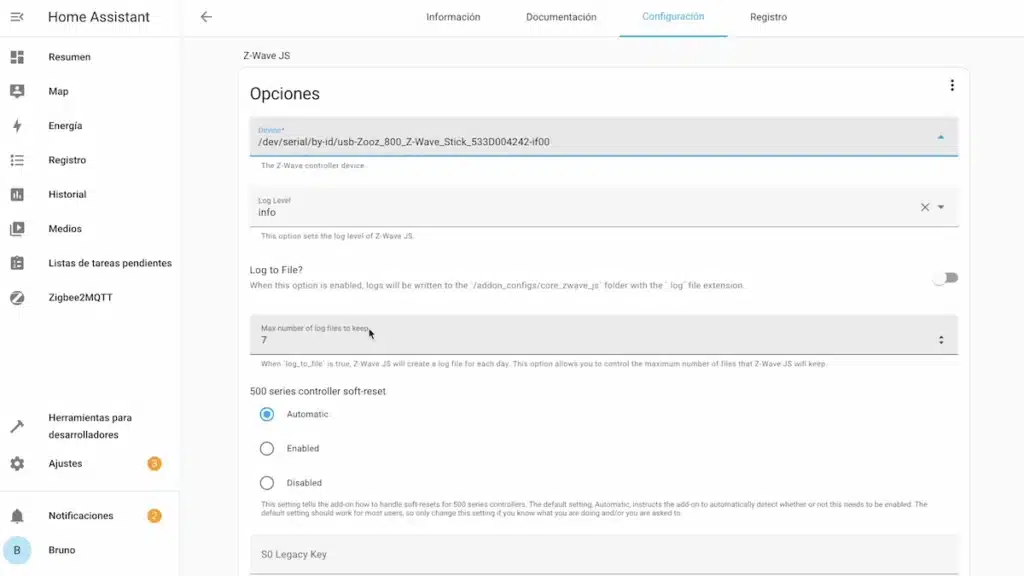
E faccio clic su “Salva”.

Ora, se andiamo su “Informazioni”, possiamo fare clic su “Avvio”.

Dopo pochi secondi, Z-Wave JS dovrebbe essere funzionante, quindi saremo in grado di includere i nostri dispositivi intelligenti che utilizzano questa tecnologia Z-Wave.

Come includere un dispositivo Z-Wave?
Prima di iniziare, è bene sapere che un errore molto, molto comune commesso dagli utenti è quello di pensare che un dispositivo Z-Wave sia solitamente compatibile con un hub domotico Z-Wave. Non è così.

È necessaria un’integrazione preventiva, quindi fate molta attenzione.
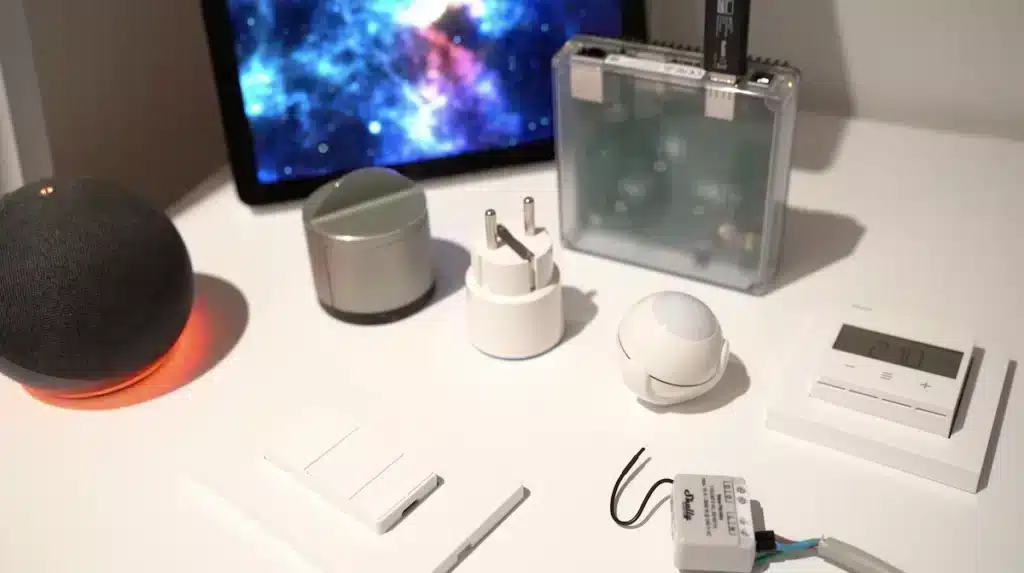
Sebbene Home Assistant sia una delle soluzioni che offre un’ampia gamma di compatibilità, consiglio di visitare il sito https://devices.zwave-js.io/ per verificare se il dispositivo desiderato è compatibile con Z-Wave JS.

Prima di includere un dispositivo, è necessario andare in “Impostazioni”.
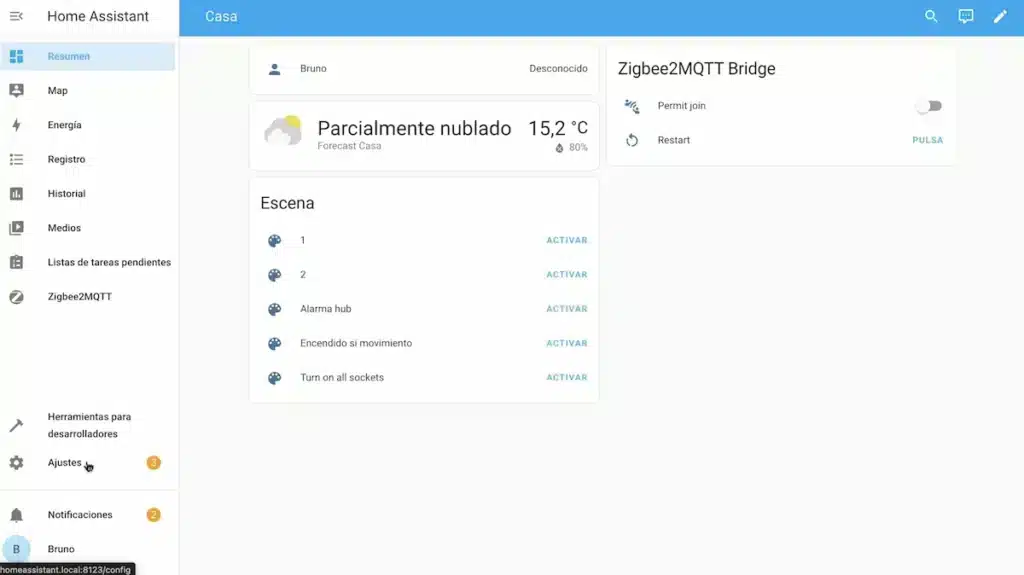
“Dispositivi e servizi”.
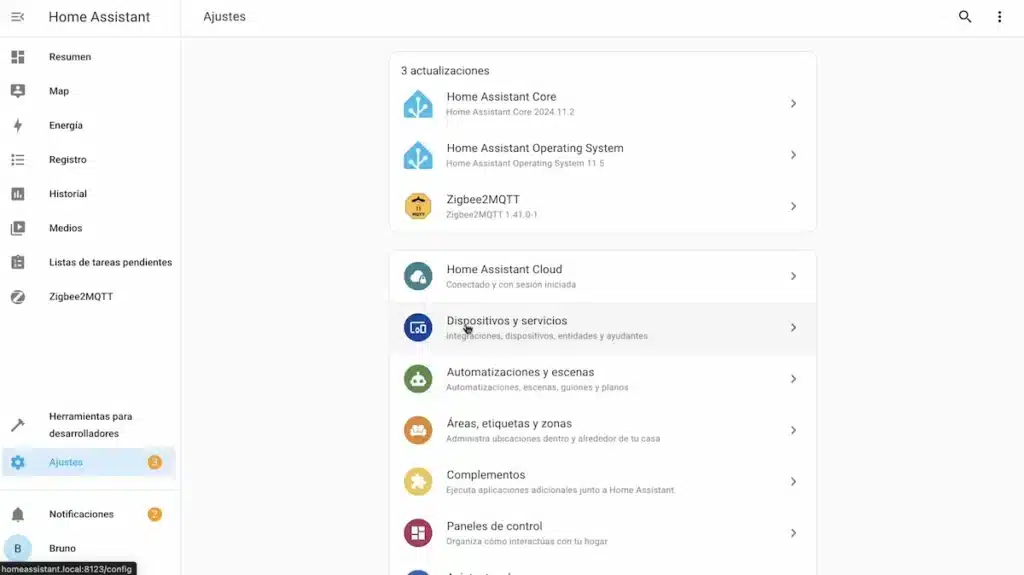
E fare clic su “Aggiungi integrazione”.

Cercare “Z-Wave”.
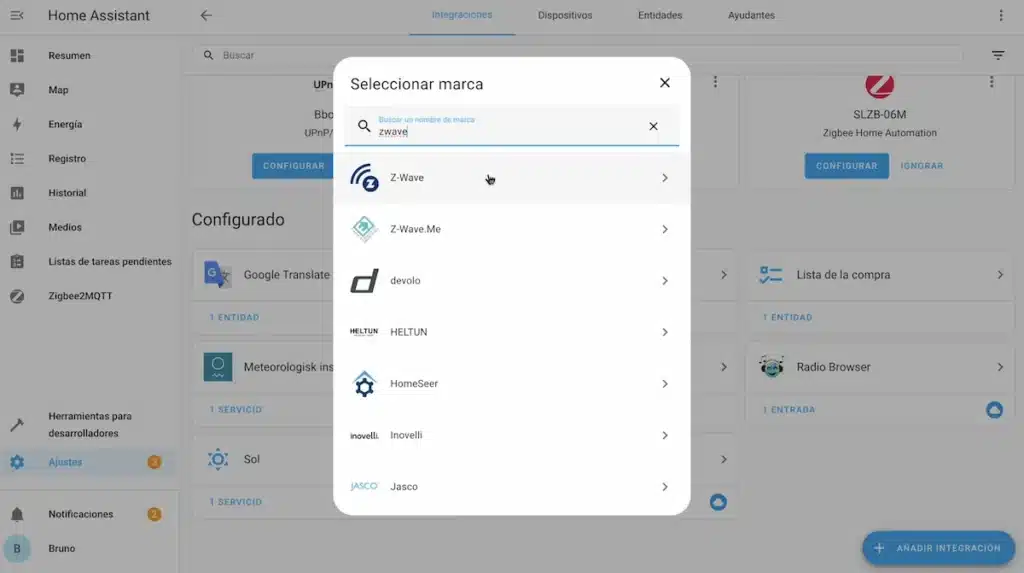
E fare clic su “Fine”.
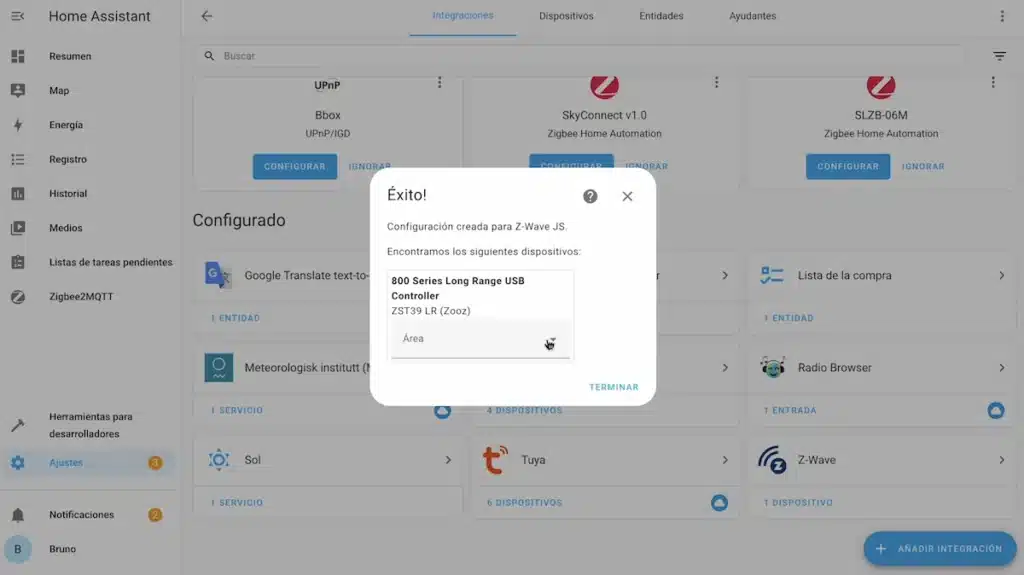
Ora potremo lanciare le inclusioni Z-Wave. A tale scopo, andare su “Impostazioni” e “Dispositivi e servizi”. Fare clic su “Aggiungi integrazione”.
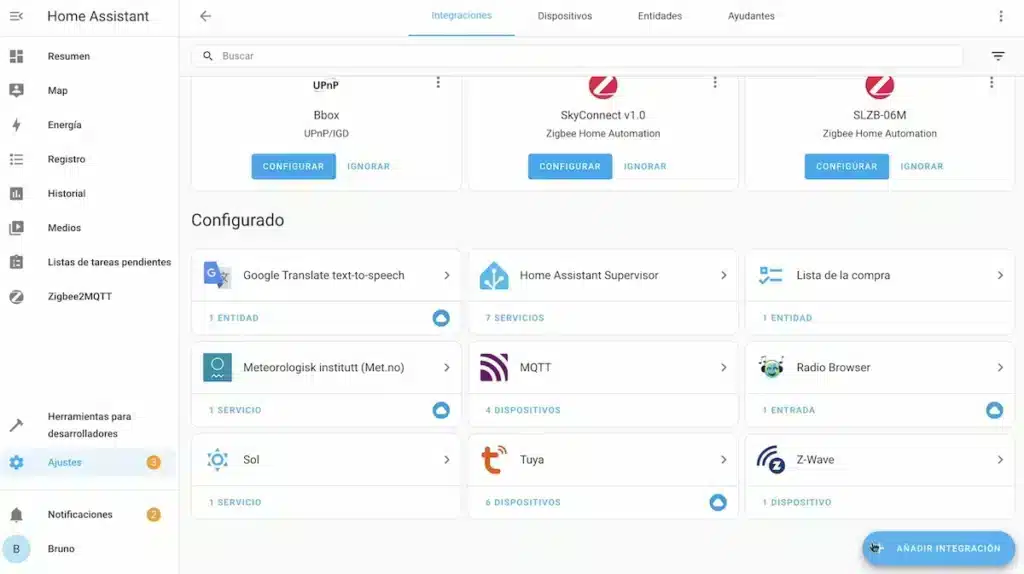
E a “Aggiungi un dispositivo Z-Wave”.

Viene visualizzata una nuova finestra in cui si può scegliere se includere il dispositivo seguendo le istruzioni del manuale che di solito viene fornito nella confezione o se scansionare il codice QR se il dispositivo Z-Wave è compatibile con SmartStart.

Così possiamo iniziare a integrare i dispositivi Z-Wave uno per uno.

Importante! Per integrare correttamente ogni dispositivo Z-Wave, vi consiglio di farlo a qualche centimetro di distanza dall’hub domotico, soprattutto se questo dispositivo deve essere incluso in S2.
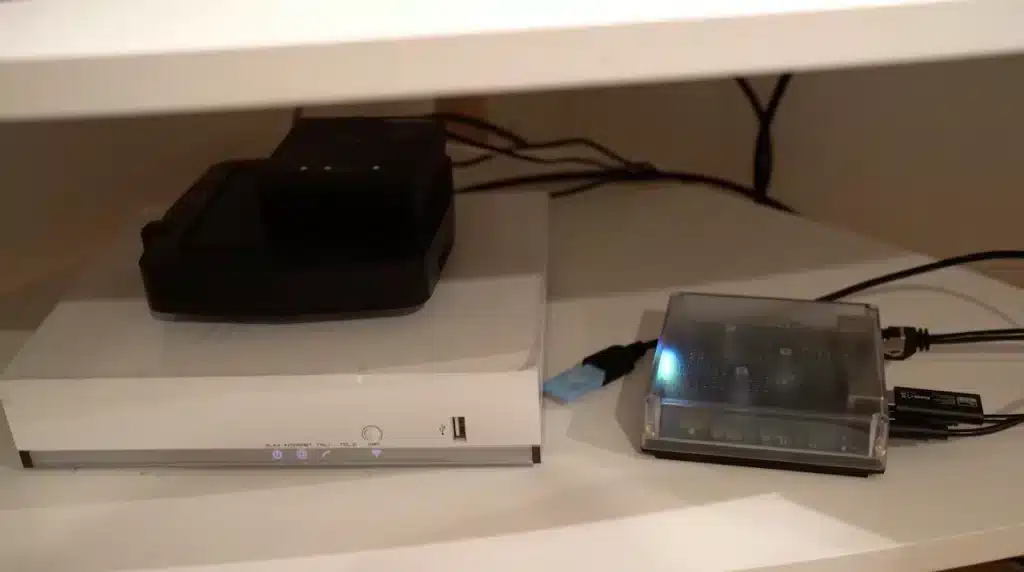
Ogni dispositivo ha un metodo di inclusione diverso.

È sufficiente collegarlo alla rete elettrica per passare automaticamente alla modalità di associazione.
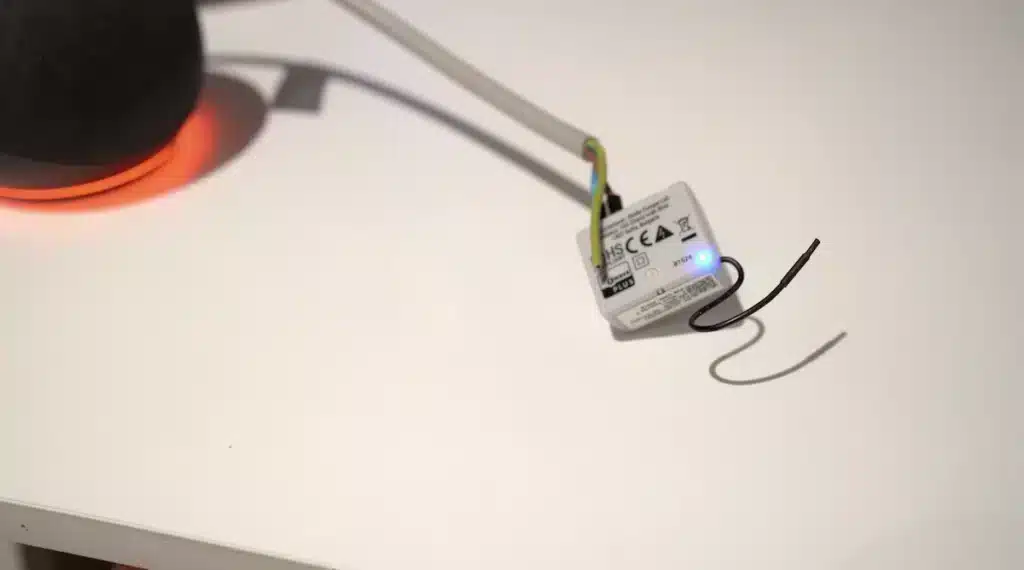
Oppure bisogna premere il pulsante di associazione una, tre volte o addirittura tenerlo premuto.

Si consiglia di leggere la documentazione, poiché ogni dispositivo ha un proprio metodo.

E va notato che se il dispositivo integra il metodo di sicurezza S2 per l’inclusione, un metodo che offre una migliore qualità a livello di sicurezza, è necessario inserire le prime 5 cifre corrispondenti alla chiave unica chiamata DSK, che è stata assegnata a ogni dispositivo Z-Wave compatibile con questo livello di sicurezza S2.
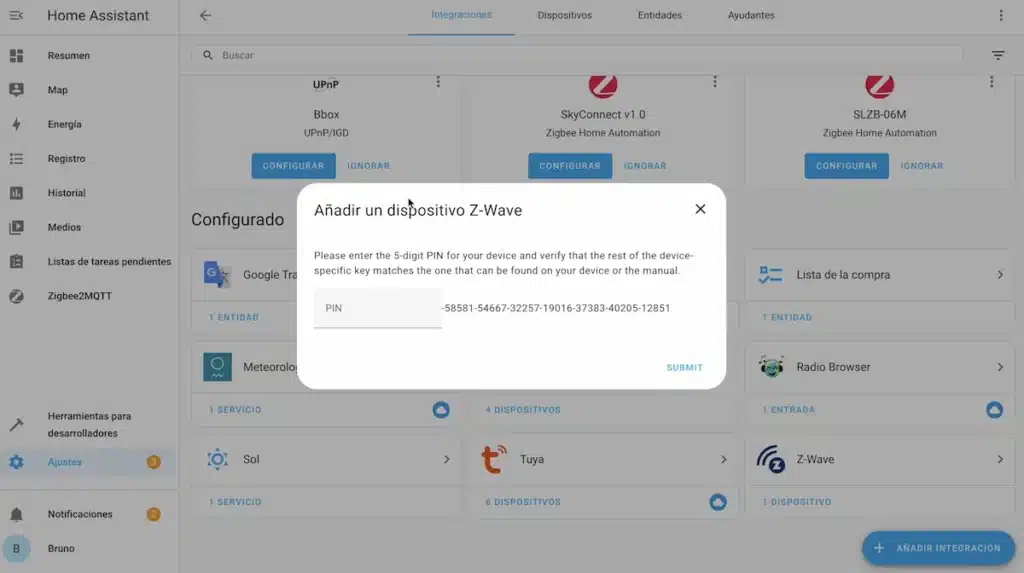
Questa chiave si trova solitamente in un’etichetta sulla confezione o sul dispositivo con un codice QR e una serie di numeri.

Questo metodo di inclusione consente di scambiare chiavi di rete crittografate in modo sicuro tra l’hub domotico e il dispositivo.
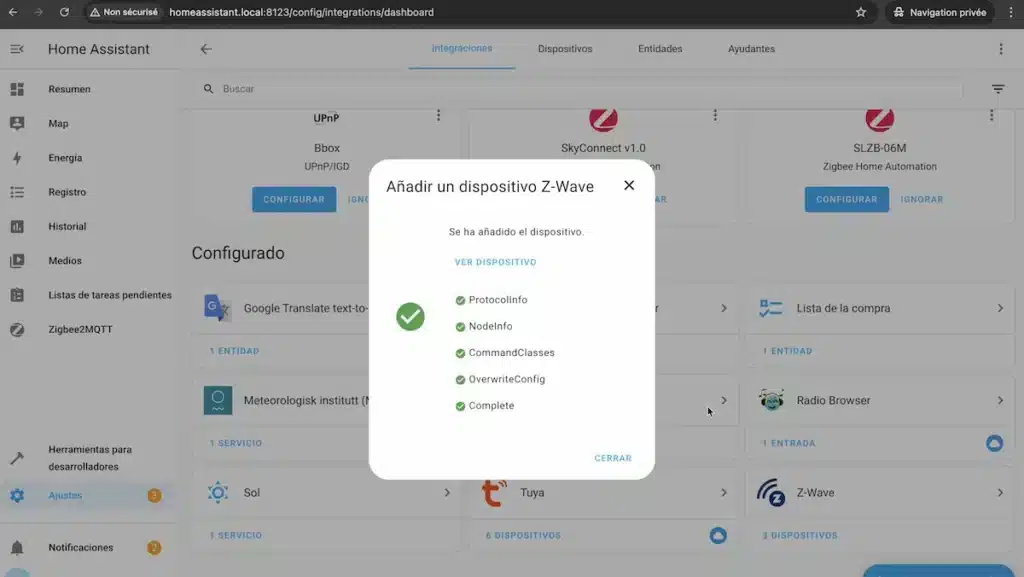
Nel mio esempio, includerò ZWave JS in Home Assistant:
- Un sensore di movimento che misura anche temperatura, umidità e luminosità da Neo.

- Interruttore a parete a batteria con pulsanti integrati di Zooz.

- Una spina con misurazione del consumo del marchio Neo.

- Una serratura Danalock.

- Un termostato a batteria Heatit.

- Un modulo ON/OFF con contatto pulito Shelly.

Come utilizzare i dispositivi abilitati ZWave JS in Home Assistant
Ora che ho collegato i miei dispositivi Z-Wave grazie a ZWave JS in Home Assistant, ho il controllo nella mia interfaccia.
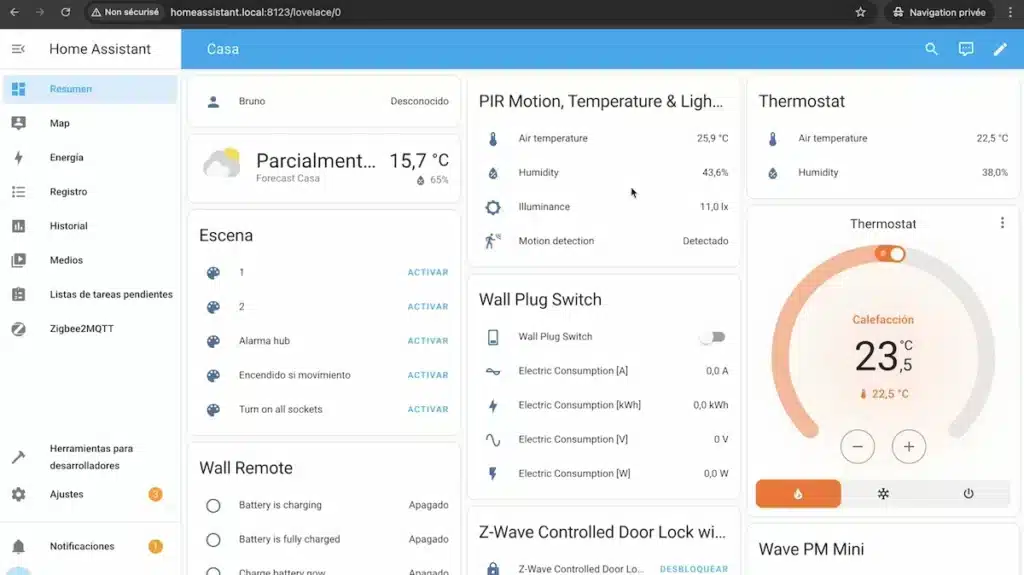
Posso interagire con ogni dispositivo modificando la temperatura del termostato.
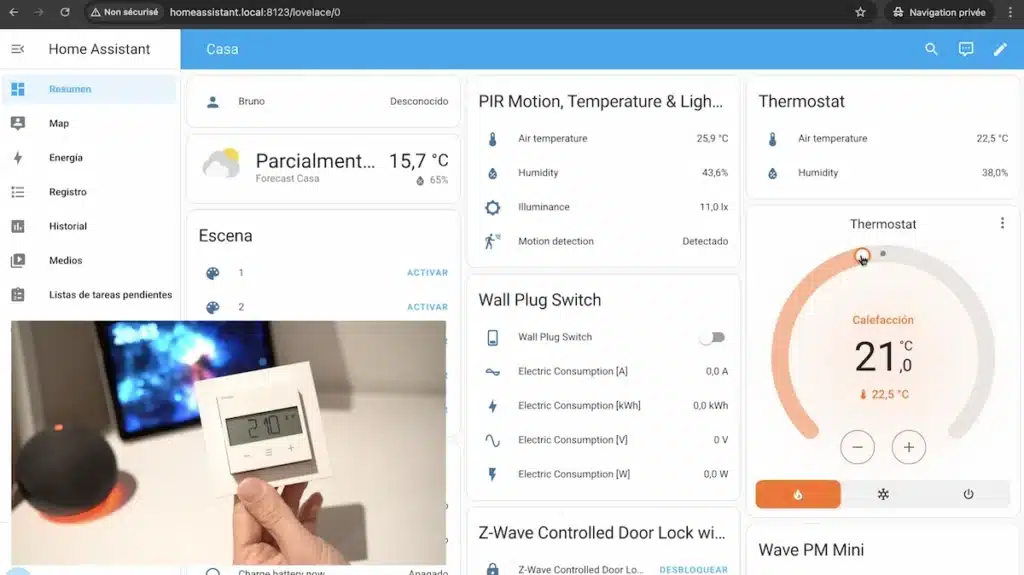
Posso attivare o disattivare la spina.
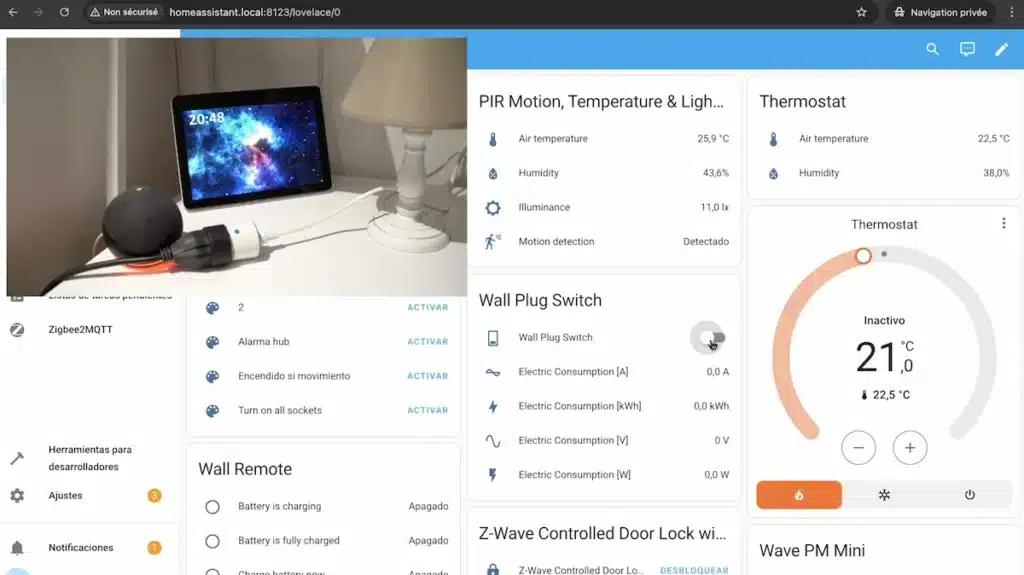
Posso aprire o chiudere la serratura.

E posso vedere le diverse misure e lo stato dei sensori.

Inoltre, possiamo visualizzare i registri per conoscere tutte le attività del dispositivo, un altro dettaglio interessante per sapere quando è stata attivata, disattivata una spina, quando è stata aperta o chiusa una porta e molto altro ancora.

E a livello di misurazioni dei sensori, possiamo visualizzare le cronologie per tenere traccia di ogni misurazione nel tempo, ad esempio per conoscere l’evoluzione della temperatura di un’area della nostra casa.

O il livello di umidità.

Un altro dettaglio interessante e molto potente di questa tecnologia Z-Wave è che i dispositivi hanno spesso più parametri.

Questi parametri consentono di personalizzare l’uso dei dispositivi.
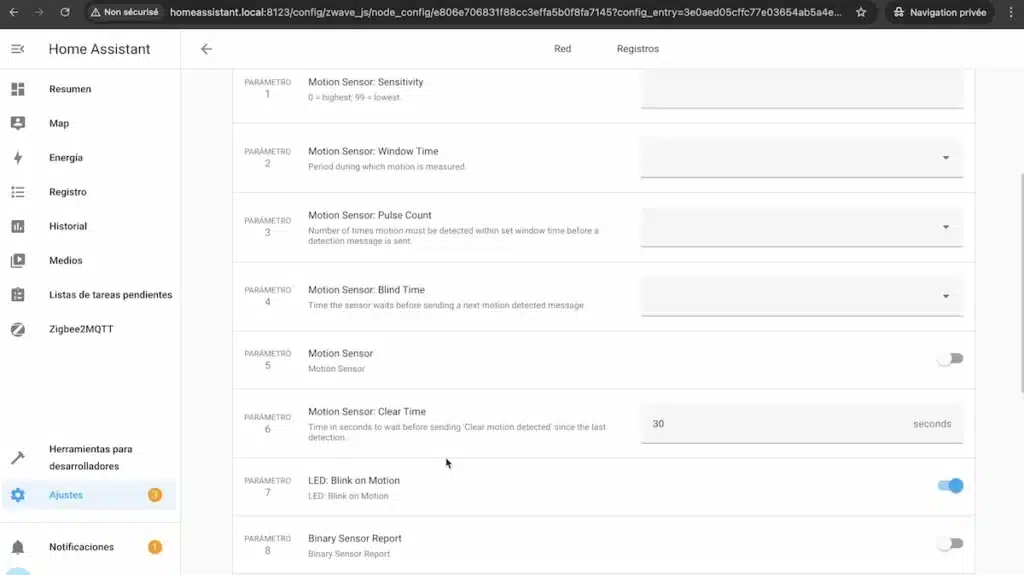
Ad esempio, si può decidere di bloccare il display del termostato.
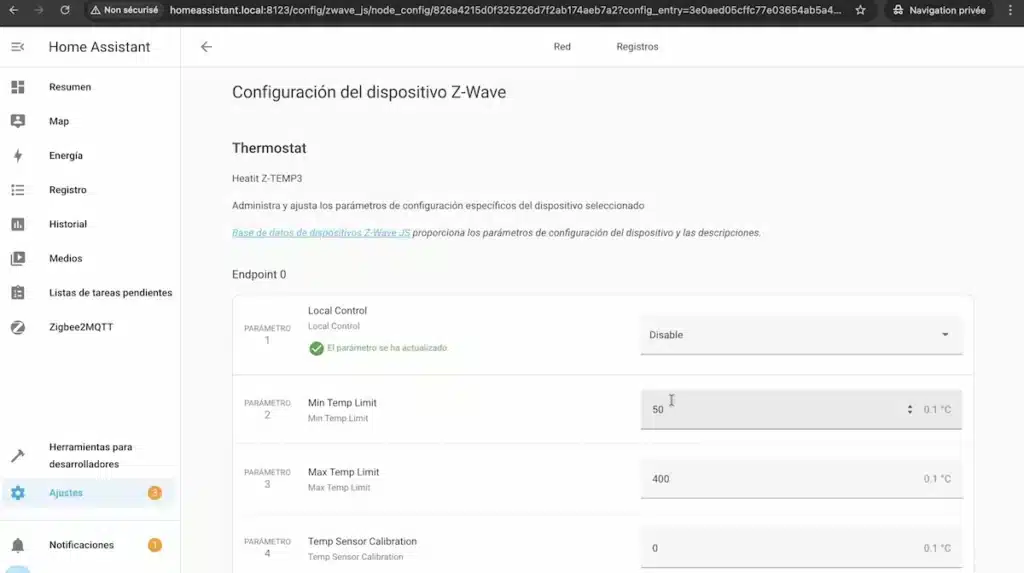
In modo che nessun utente possa modificare fisicamente la temperatura dal termostato.

È inoltre possibile configurare che, in caso di interruzione dell’alimentazione, al ritorno della corrente la spina torni allo stato precedente.

Un altro esempio potrebbe essere quello di cambiare il colore del LED quando si preme un pulsante sull’interruttore.

In breve, ogni dispositivo può essere personalizzato in base ai propri gusti.

Naturalmente, una volta collegati tutti i dispositivi con ZWave JS in Home Assistant, la magia di una casa intelligente consiste nella possibilità di far interagire tra loro dispositivi diversi.
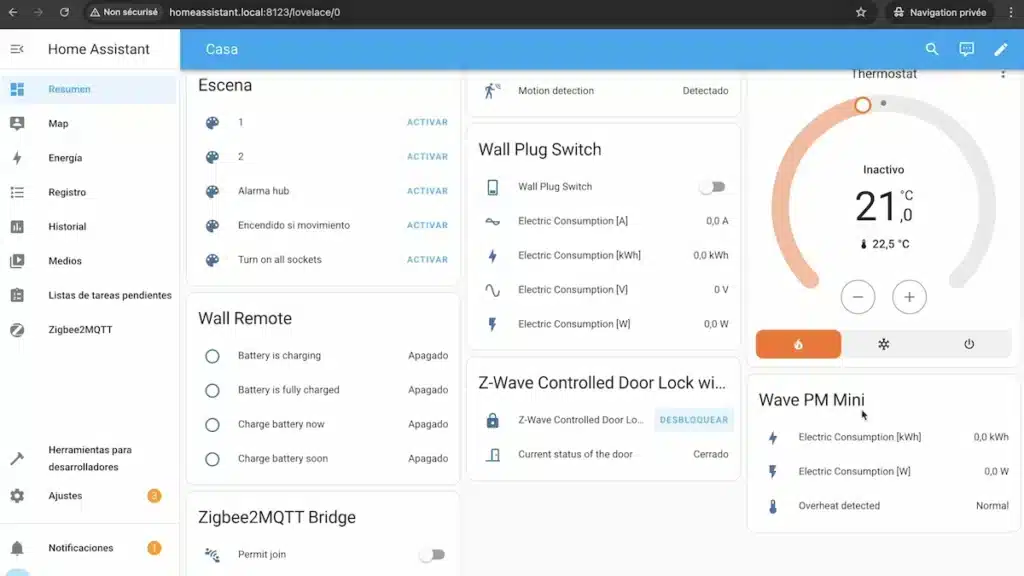
Un sensore di movimento può accendere una luce durante la notte se rileva un movimento.

Oppure può attivare la sirena quando ci si trova fuori casa e avvisare che è stata rilevata una persona.

Le scene possibili sono infinite e la vostra immaginazione sarà il vostro limite.

Generalmente acquistati insieme


Acquista ora Home Assistant Green e Zooz ZST39


Diplomato con un Brevetto di Tecnico Superiore in Domotica, una Laurea professionale in e-commerce e marketing digitale e un Master in SEO, lavoro dal 2013 in un e-commerce di domotica chiamato Domadoo, dove ho l’opportunità di testare gran parte dei prodotti più popolari del mercato della Smart Home.